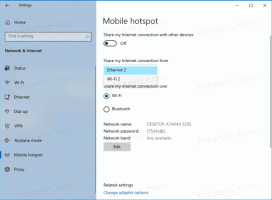Felhasználói ügynök módosítása a Google Chrome-ban
A webböngésző felhasználói ügynöke egy karakterlánc-érték, amely azonosítja az adott böngészőt, és bizonyos rendszeradatokat biztosít a meglátogatott webhelyeket tároló szervereknek. A felhasználói ügynök karakterláncának módosítása hasznos lehet bizonyos forgatókönyvekben, amikor bizonyos webhelyek funkciói le vannak zárva az adott platformra, és meg kell kerülnie a korlátozást. Nem szükséges megemlíteni, hogy a felhasználói ügynök megváltoztatása hasznos lehet a webfejlesztők számára. Lássuk, hogyan lehet ezt megtenni a népszerű Google Chrome böngészőben.
Hagyományosan a webfejlesztők a felhasználói ügynök karakterláncot használják webalkalmazásaik különböző eszközökre való optimalizálására. Ez lehetővé teszi a fejlesztők számára, hogy különböző eszközosztályokat, például táblagépeket, telefonokat, asztali számítógépeket és laptopokat, stb. A felhasználói ügynök karakterlánc néhány részletet biztosíthat a webszervereknek a felhasználó operációs rendszeréről és a böngésző verziójáról.
A Google Chrome a legnépszerűbb webböngésző, amely minden nagyobb platformon létezik, mint például a Windows, Android és
Linux. Erőteljes renderelő motorral rendelkezik, amely támogatja az összes modern webes szabványt.Felhasználói ügynök módosítása a Google Chrome-ban, csináld a következőt.
- Nyissa meg a Google Chrome-ot.
- megnyomni a Ctrl + Váltás + én gombokat a Fejlesztői eszközök megnyitásához.
- A Fejlesztői eszközökben kattintson a három függőleges ponttal ellátott menügombra.
- A menüben válassza ki Több eszköz - Hálózati feltételek.
- Menj a Hálózati feltételek fület, és tiltsa le az opciót Automatikus kiválasztása.
- Kattintson a Egyedi listát, és válassza ki az emulálni kívánt böngészőt. Alternatív megoldásként megadhat egyéni felhasználói ügynök értéket a lista alatti szövegmezőben.
A lista az Internet Explorer, az Edge, az Opera, a Safari, a Firefox és a Chrome különféle verzióit tartalmazza. Ezenkívül választhat a böngészők asztali és mobil verziója között.
Tipp: Ha gyakran váltja a felhasználói ügynököt a Google Chrome-ban, sok időt takaríthat meg, és használhatja a következő bővítményt:
User-Agent Switcher a Google Chrome-hoz
Lehetővé teszi a felhasználói ügynök karakterláncának néhány kattintással történő váltását.
A beépített Fejlesztői eszközök opció segítségével bármikor módosíthatja a felhasználói ügynököt a Google Chrome-ban.
Kapcsolódó cikkek:
- Módosítsa a felhasználói ügynököt az Internet Explorer 11-ben
- A felhasználói ügynök megváltoztatása a Microsoft Edge-ben